电脑如何开启华为蓝牙?连接步骤是什么?
47
2025-03-31
在我们使用电脑的过程中,偶尔会遇到一些莫名其妙的问题,比如电脑大屏切换后出现黑屏。这种情况可能会使一些非专业人士感到困惑和焦虑。到底是什么原因导致了电脑大屏切换后出现黑屏呢?我们又应该如何有效地解决这一问题呢?接下来,我们将从多个角度深入探讨,并给出具体的解决方法。
电脑显卡驱动不稳定或者过时是导致大屏切换后出现黑屏的常见原因之一。电脑在进行分辨率或刷新率的调整时,如果驱动程序不支持或存在bug,就可能导致显示输出中断,出现黑屏。
解决方法:
1.更新显卡驱动程序:前往显卡制造商的官方网站,下载并安装最新版本的驱动程序。
2.回滚驱动程序:如果最新版本的驱动程序出现兼容性问题,可以尝试回滚到之前稳定版本的驱动程序。

硬件故障也是引起黑屏的一个重要原因。显卡、显示器、连接线或主板的任何部件出现问题,都可能造成黑屏现象。
解决方法:
1.检查显示器连接线:确保连接线没有松动或损坏,可以尝试更换一条新的连接线。
2.检查显卡和主板:如果条件允许,可以尝试更换显卡或检查主板是否正常工作。
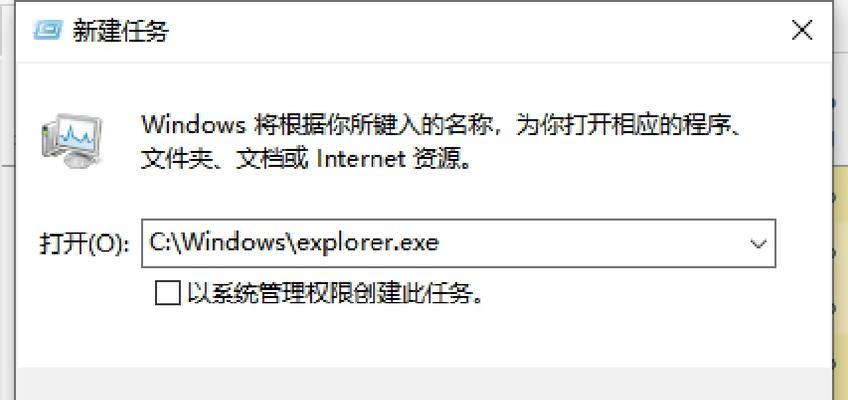
有时候,由于显示器设置不正确,比如设置了错误的分辨率和刷新率,也可能导致黑屏。
解决方法:
1.恢复显示器出厂设置:大多数显示器都带有恢复出厂设置的功能,可以尝试此操作。
2.手动调整分辨率和刷新率:在电脑系统设置中,调整显示器的分辨率和刷新率到推荐值。

操作系统损坏或者系统设置不当也可能造成黑屏现象。
解决方法:
1.系统修复:如果怀疑是系统问题,可以尝试使用系统修复盘或者系统修复功能进行修复。
2.创建新的用户账户:有时候,用户账户损坏也会导致显示问题,尝试创建一个新的用户账户可能有助于解决问题。
电源管理不当也会导致黑屏,尤其是当电脑进入节能模式时,可能未能正确地恢复显示。
解决方法:
1.检查电源设置:进入控制面板,调整电源选项,确保在使用外接显示器时,电脑不会进入节能模式。
2.更新电源管理驱动:尝试更新电源管理相关驱动程序。
一些显卡可能与特定的显示器或者显示设置不兼容,这种不兼容性也可能会导致黑屏。
解决方法:
1.检查显卡兼容性:查阅显卡和显示器的兼容性列表,确保它们之间是兼容的。
2.调整显卡设置:在显卡控制面板中调整设置,比如启用或禁用某些高级显示功能。
电脑硬件在过热的情况下,可能自动关闭电源,导致黑屏。
解决方法:
1.清洁电脑内部:清理电脑内部的灰尘和杂物,确保散热通道畅通无阻。
2.增加散热设施:如果问题依然存在,可以考虑增加额外的散热设施,比如添加散热风扇。
电脑大屏切换后出现黑屏的问题可能由多种因素引起,从驱动程序问题到硬件故障,再到系统设置不当等都有可能。解决黑屏问题需要我们根据具体情况进行排查和调整。在处理这类问题时,建议先从最简单、最不易造成损失的步骤开始,逐步深入检查,直到找到问题的根源并解决。若上述方法都不能解决问题,可能需要寻求专业技术人员的帮助。希望上述的分析和解决方法能够帮助你快速地解决电脑大屏切换后黑屏的问题,让你的电脑恢复正常工作。
版权声明:本文内容由互联网用户自发贡献,该文观点仅代表作者本人。本站仅提供信息存储空间服务,不拥有所有权,不承担相关法律责任。如发现本站有涉嫌抄袭侵权/违法违规的内容, 请发送邮件至 3561739510@qq.com 举报,一经查实,本站将立刻删除。